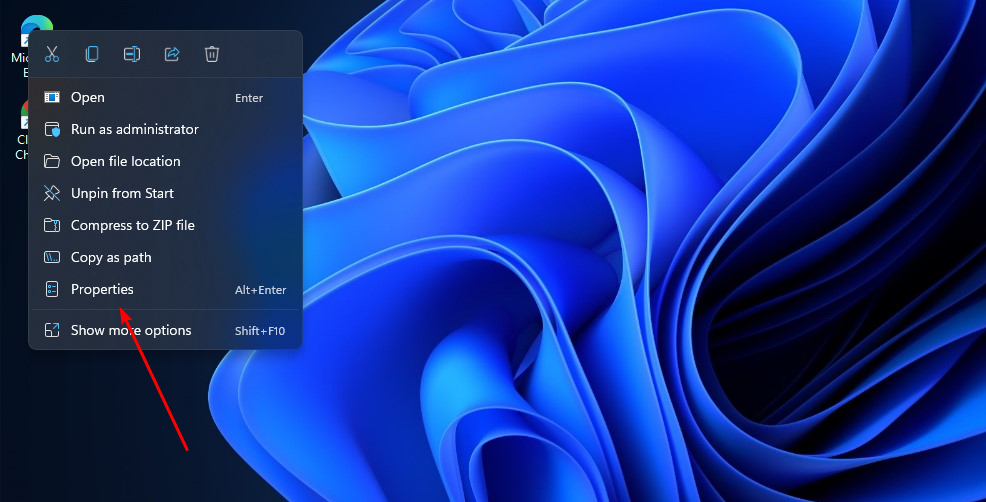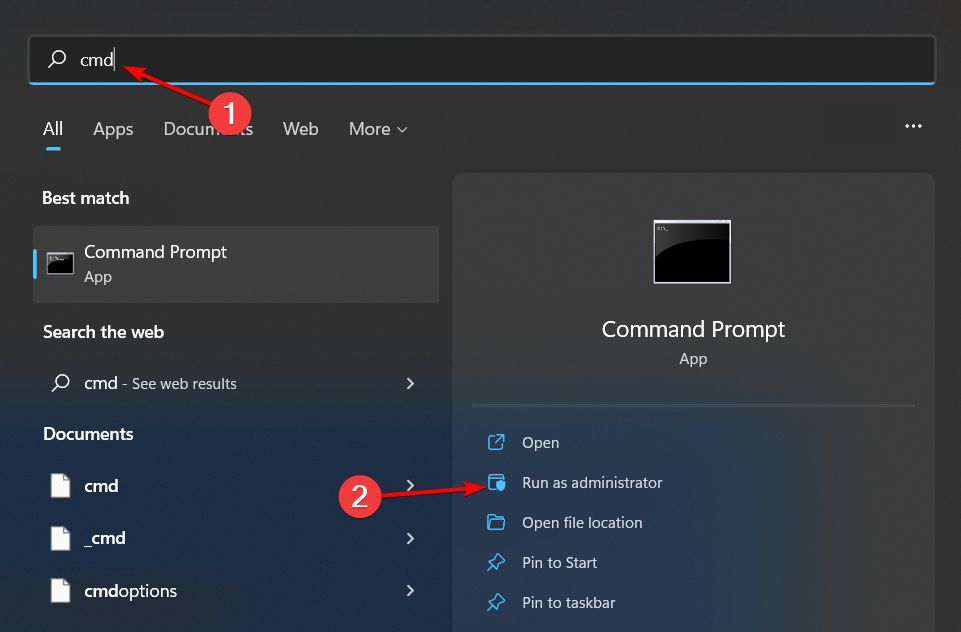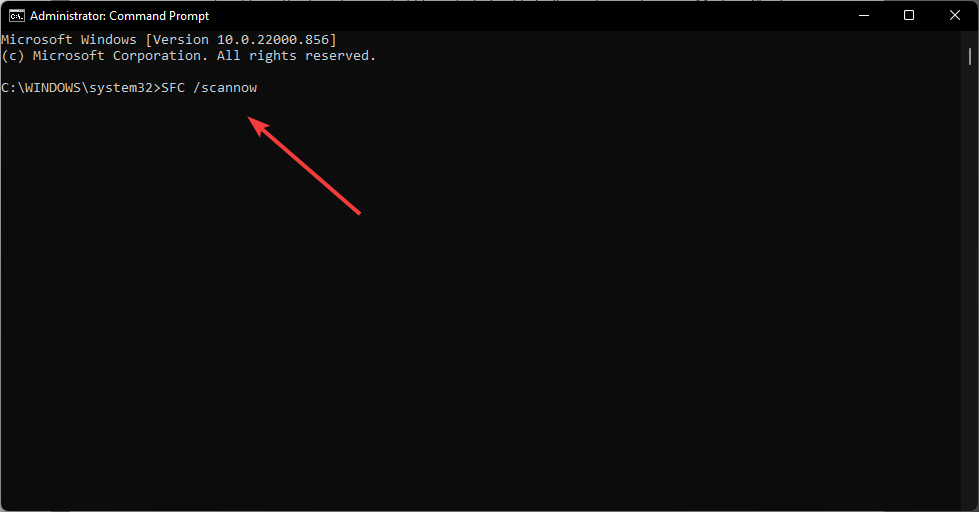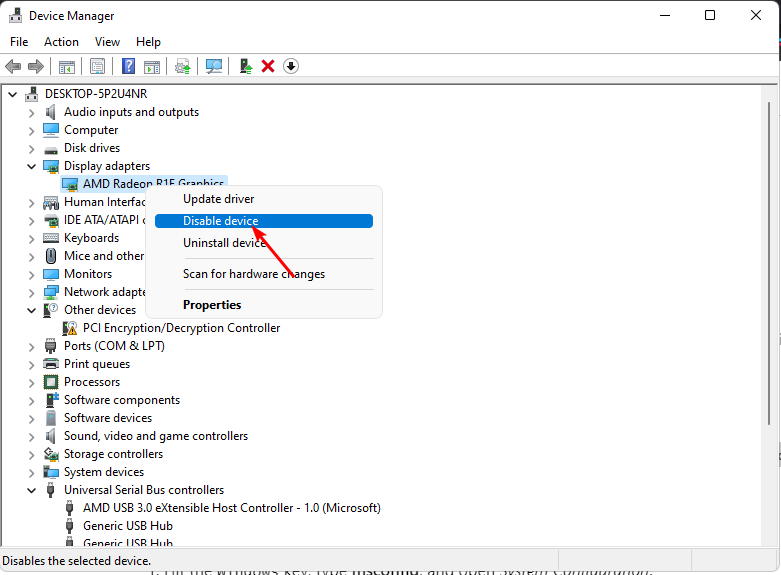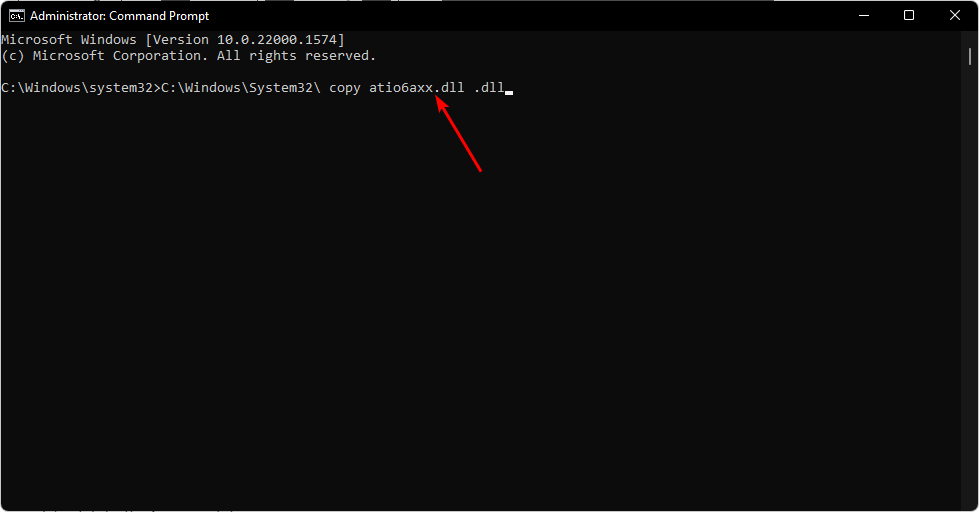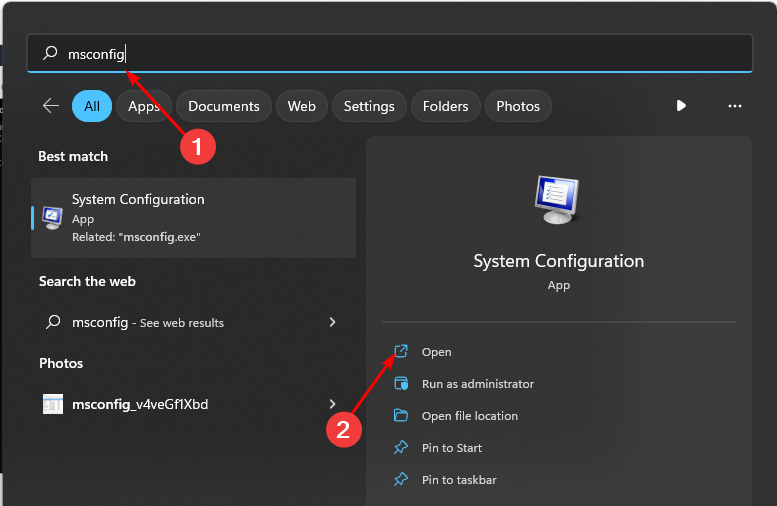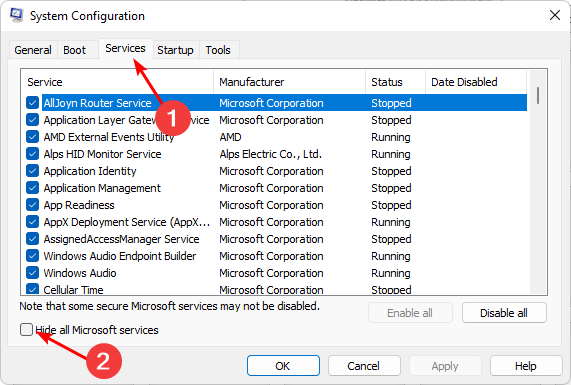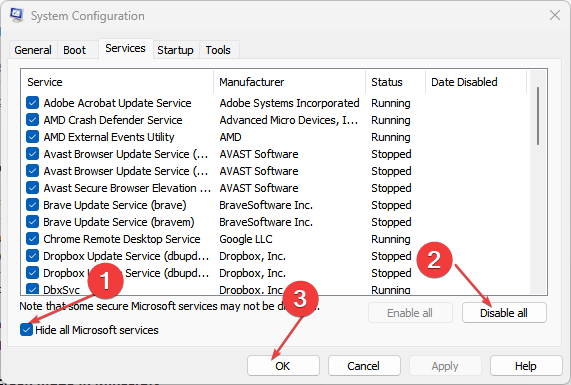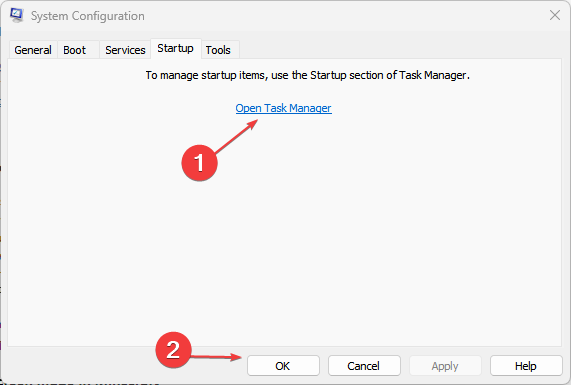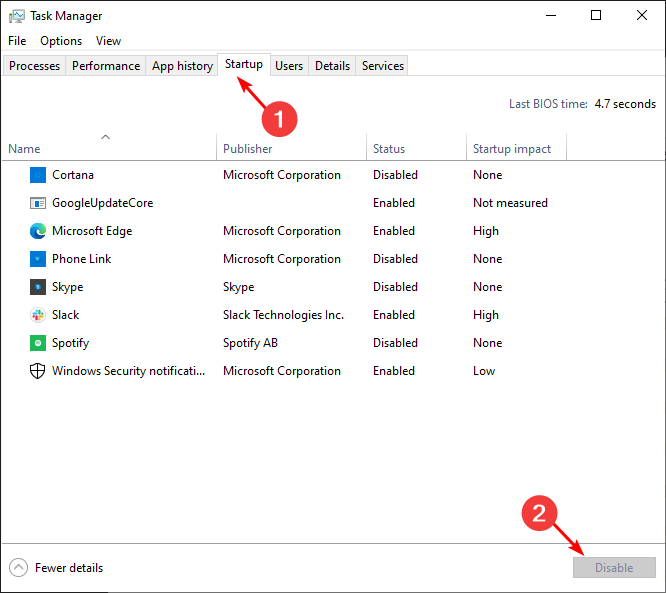当您尝试运行应用程序时,它会检查其目录中是否有特定的 DLL 文件。如果未找到 DLL,它将在其目录中搜索另一个 DLL 文件并将其加载到内存中。如果未找到,它将返回错误代码,例如 126。
虽然你可以忽略一些错误,但你必须注意这个错误。如果发生这种情况,您的应用程序将无法正常运行,并且您可能会遇到严重的问题,例如性能不佳,甚至由于此错误消息而导致PC崩溃。
什么是加载库失败,错误代码为 126?
加载库失败,错误代码 126 是应用程序无法加载其 DLL 文件之一时显示的一般错误消息。如果应用程序已尝试使用 DLL 但找不到它,或者无法创建指定的模块,则会发生此错误。
其他原因包括:
- 损坏或损坏的DLL文件 – 如果您最近升级了计算机或安装了新软件,这可能是问题所在。
- 安全设置 – 系统上可能有一些安全设置,阻止应用程序访问库文件中的文件。例如,如果您禁用了用户对目录的访问权限或有限的管理权限。
- 该文件不存在 – 如果您的应用程序需要特定的 DLL,请确保它在系统上可用。您尝试加载的文件可能在您的计算机上不存在。
- 冲突的图形卡 – 如果您安装了多个 GPU,Windows 将尝试在任何给定时间使用性能最佳的图形卡。有时,Windows无法检测到第二个GPU。
- 错误的注册表设置 – 您可能还为操作系统进行了错误的注册表设置。它可能是一个错误的路径或位置,或者不正确的值或设置类型。
如何修复加载库失败并出现错误 126?
我们建议您在跳转到技术步骤之前尝试一些基本的解决方法:
- 关闭有问题程序的所有实例并重新启动它。
- 检查并关闭所有后台进程和应用程序。
- 确保您的驱动程序是最新的。
- 尝试重新启动电脑以关闭任何临时有问题的文件和进程。
1. 使用管理权限运行程序
- 在桌面上找到有问题的程序,右键单击它,然后选择属性。

- 导航到“兼容性”选项卡,选中“以管理员身份运行此程序”框,然后单击“应用”和“确定”以保存更改。

2. 运行SFC扫描
- 点击开始菜单图标,在搜索栏中键入cmd,然后单击以管理员身份运行。

- 键入以下命令,然后点击:Enter
sfc /scannow
3. 禁用集成显卡
- 单击开始菜单图标,在搜索栏中键入设备管理器,然后单击打开。

- 导航到要展开的显示适配器,右键单击显卡,然后选择禁用设备。

专家提示:
有些PC问题很难解决,尤其是在涉及损坏的存储库或丢失的Windows文件时。如果您在修复错误时遇到问题,则您的系统可能部分损坏。
我们建议安装 Restoro,该工具将扫描您的机器并确定故障是什么。
单击此处下载并开始修复。
集成 GPU 是许多笔记本电脑中的主要视频卡,但它们有一个明显的缺点:它们不如专用 GPU 强大,并且提供的性能明显较低。
禁用集成显卡将导致您的笔记本电脑使用专用 GPU,从而使您可以从计算机中获得更高的性能。这将特别有用,特别是如果有问题的程序需要强大的 GPU。
4. 将 DLL 文件复制到 System32 路径
- 点击开始菜单图标,在搜索栏中键入cmd,然后单击以管理员身份运行。

- 键入以下命令,然后点击:Enter
C:\Windows\System32\ copy atio6axx.dll .dll
- 重新启动您的 PC,然后尝试再次启动该程序。
5. 执行干净启动
- 按键,键入 msconfig,然后打开系统配置。Windows

- 切换到“服务”选项卡,然后选择“隐藏所有 Microsoft 服务”。

- 点击 全部禁用 按钮,然后点击 申请 按钮保存更改。

- 返回并单击“启动”选项卡,选择“打开任务管理器”,然后单击“确定”。

- 在任务管理器的“启动”选项卡中,禁用所有已启用的启动项。

- 关闭任务管理器并重新启动PC。
如果在尝试上述所有步骤后,您仍然遇到加载库失败并出现错误 126,我们建议您重新安装有问题的应用程序。
它可能已损坏,您需要全新安装。确保删除任何文件残留物,以避免重新安装相同的损坏程序。
© 版权声明
文章版权归作者所有,未经允许请勿转载。